
Мазмұны:
- Жабдықтар
- 1 -қадам: СХЕМАТИКА
- 2 -қадам: БӘРІН БІРГЕ ДӘЛЕГЕЛЕУ
- 3 -қадам: ARDUINO ҰШУ БАСҚАРУШЫСЫН ҚАЛАЙ БАҒДАРЛАУ
- 4 -қадам: жақтау
- 5 -қадам: қозғалтқыштар мен жылдамдық реттегіштерін жинау
- 6 -қадам: Рейс контроллері мен батареяны қосу
- 7 -қадам: таратқышты жасау
- 8 -қадам: схема
- 9 -қадам: таратқышты кодтау
- 10 -қадам: ресиверді кодтау
- 11 -қадам: Дронды алып тастау
- Автор John Day [email protected].
- Public 2024-01-30 10:24.
- Соңғы өзгертілген 2025-01-23 14:51.

Ұшқышсыз ұшу аппаратын жасау - бұл қарапайым жұмыс, бірақ бұл сізге қымбатқа түседі, сондықтан мен сізге дронды қалай арзан ардуино көмегімен құрастыруға болатынын айтамын. Сондай -ақ, бұл дрон толықтай үйден шығарылған. Сізге ұшу контроллері мен таратқышты сатып алудың қажеті жоқ.
Жабдықтар
Дронды жасау үшін бізге бұл заттар қажет,
-
Дрон үшін-
- Рамка - квадрокоптердің «тірегі». Тікұшақтың барлық бөліктерін біріктіретін рамка. Ол берік болуы керек, бірақ екінші жағынан, қозғалтқыштар мен аккумуляторлар оны ауада ұстау үшін күреспеуі үшін жеңіл болуы керек.
- Қозғалтқыштар - Quadcopter -тің ауаға түсуіне мүмкіндік беретін қозғалыс щеткасыз тұрақты ток қозғалтқыштарымен қамтамасыз етілген және олардың әрқайсысы электронды жылдамдық реттегіші немесе ESC арқылы бөлек басқарылады.
- ESCs - электронды жылдамдық реттегіші қозғалыс ақпаратын мидан (ұшуды реттегіштен) қолға немесе аяқ бұлшықеттеріне (қозғалтқыштарға) жеткізетін жүйке тәрізді. Ол қозғалтқыштардың қанша қуат алатынын реттейді, бұл төртбұрыштың жылдамдығы мен бағытын өзгертеді.
- Пропеллер-төртбұрыштың түріне байланысты, сіз 9-10 немесе 11 дюймдік тіректерді (тұрақты, аэрофототүсірілім үшін) немесе 5 дюймдік жарыс тіректерін аз, бірақ жоғары жылдамдықта қолдана аласыз.
- Батарея - кернеудің максималды деңгейіне байланысты сіз 2S, 3S, 4S немесе тіпті 5S батареясын таңдай аласыз. Әуе түсірілімінде қолданылуы жоспарланған квадрат стандартына (мысал) 11,4 В 3S батарея қажет болады. Егер сіз жарыс алаңын құрсаңыз және қозғалтқыштардың тезірек айналуын қаласаңыз, 22.8 V 4S көмегімен жүре аласыз.
- Arduino тақтасы (нано)
- IMU (MPU 6050) - бұл сіздің таңдауыңызға байланысты әр түрлі сенсорлардың жиынтығы, бұл сіздің квадратыңыздың қай жерде екенін және қалай деңгейге көтерілетінін білуге көмектесетін тақта.
-
Таратқыш үшін-
- NRF24L01 трансивер модулі
- NRF24L01 + PA + LNA
- Потенциометр
- Серво моторы
- Ауыстыру
- Джойстик
- Arduino Pro Mini
1 -қадам: СХЕМАТИКА
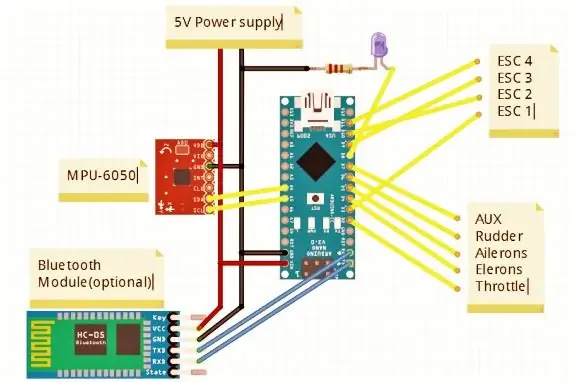
Бұл сіздің жұмысыңыздың негізгі схемасы.
ESC -ті қалай қосуға болады:
- ESC 1 - D3 сигналдық түйреуіш
- ESC 3 - D9 сигналдық түйреуіш
- ESC 2 - D10 сигналдық түйреуіш
- ESC 4 - D11 сигналдық түйреуіші
Bluetooth модулін қалай қосуға болады:
- Tx - Rx
- Rx - Tx
MPU-6050 қалай қосылады:
- SDA - A4
- SCL - A5
Жарық диодты индикаторды қалай қосуға болады:
Жарықдиодты анодты аяқ - D8
Қабылдағышты қалай қосуға болады:
- Дроссель - 2Elerons - D4
- Элерондар - D5
- Руль - D6
- AUX 1-D7 Жерге қосу үшін сізге MPU-6050, Bluetooth модулі, қабылдағыш және ESC қажет. Мұны істеу үшін сізге барлық GND түйреуіштерін Arduino GND түйреуішіне қосу керек.
2 -қадам: БӘРІН БІРГЕ ДӘЛЕГЕЛЕУ

- Сізге қажет бірінші нәрсе - әйел тақырыптарын алып, оларды прототип тақтасына дәнекерлеу. Бұл сіздің Arduino тақтасын орналастырады.
- MPU, Bluetooth модулі, қабылдағыш және ESC тақырыптары үшін бос орындар қалуы үшін оларды дәл ортасына дәнекерлеңіз және болашақта қосқыңыз келетін кейбір қосымша сенсорларға орын қалдырыңыз.
-
Келесі қадам - Receiver мен ESCs ерлер тақырыптарын Arduino әйел тақырыптарынан тікелей дәнекерлеу. Сізде қанша еркек ESC тақырыбы болады, бұл сіздің дроныңыздың қанша қозғалтқышына байланысты. Біздің жағдайда біз квадрокоптер жасап жатырмыз, яғни әрқайсысы үшін 4 ротор мен ЭСК болады. Бұл 4 жолды білдіреді, олардың әрқайсысында 3 аталық тақырып бар. Бірінші қатардағы бірінші тақырып сигнал PID үшін пайдаланылады, екіншісі 5В үшін (бірақ бұл сіздің ESC -теріңізде 5В істікшесі бар -жоқтығына байланысты, егер жоқ болса, сіз бұл тақырыптарды бос қалдырасыз), үшіншісі тақырып GND үшін болады.
ESCs дәнекерлеу бөлігі аяқталғаннан кейін, сіз Қабылдағыш тақырыптарының дәнекерлеу бөлігіне өтуге болады. Көп жағдайда квадратта 4 арна бар. Бұл Throttle, Pitch, Yaw және Roll. Қалған бос канал (бесінші) Ұшу режимін өзгертуге арналған (қосалқы арна). Бұл сізге ерлер тақырыптарын 5 қатарға дәнекерлеу қажет болады дегенді білдіреді. Және әрқайсысында бір тақырып болады, ал сол жолдардың біреуі қатарынан 3 тақырыпты қажет етеді.
- барлық алаңдар Arduino алаңымен байланысты болды. Бұған барлық ESC негіздері, қабылдағыш жері (дроссель сигналының үстіңгі жағы оң жақта) және Bluetooth модулі мен MPU негіздері кіреді.
- Содан кейін, біз жоғарыда сипатталған схемалар мен байланыстарды ұстану керек. Мысалы, MPU (SDA - A4, және SCL - A5), және Bluetooth үшін (TX - TX және RX - RX) Arduino. Осыдан кейін, біз жазғандай қосылымдарды орындаңыз: ESC1, ESC2… Arduino D3, D10… сигналдық түйреуіштері. Содан кейін Қабылдағыш сигналдары Pitch - D2, Roll - D4… және т.б. Сонымен қатар, сізге светодиодтың ұзын сымын (оң терминал) Arduino D8 түйреуішіне қосу керек, сонымен қатар Arduino Ground мен LED қысқа сымы (теріс терминал) арасындағы 330 Ом резисторды қосу қажет. Соңғы нәрсе - 5В қуат көзіне қосылуды қамтамасыз ету. Және бұл үшін сізге қара сымды (батареяның жері) барлық компоненттердің жерге, ал қызыл сымды Arduino, MPU және Bluetooth модуліне 5В түйреуішке параллель қосу керек. Енді MPU 6050 -ді сіз пайдалануды жоспарлаған еркек тақырыптарға дәнекерлеу қажет. Осыдан кейін тақтаны 180 градусқа бұрып, барлық компоненттерді прототип тақтасындағы сәйкес тақырыптарға қосыңыз.
- Оны қосыңыз және сіздің Arduino компьютер арқылы кодтарды қосуға дайын!
3 -қадам: ARDUINO ҰШУ БАСҚАРУШЫСЫН ҚАЛАЙ БАҒДАРЛАУ
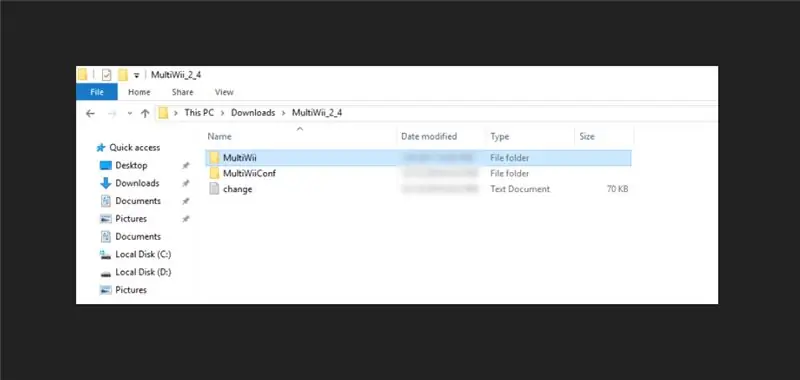
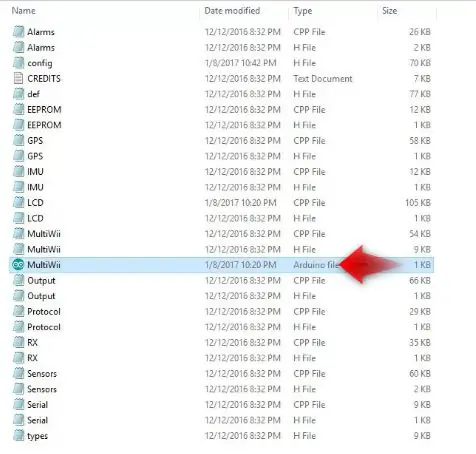
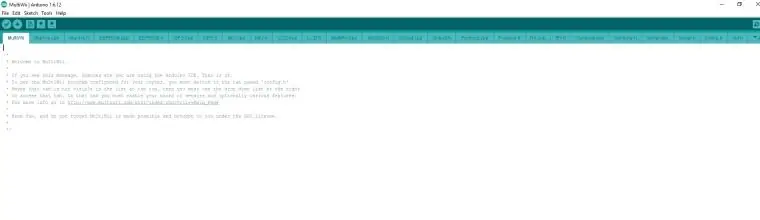
- Алдымен MultiWii 2.4 жүктеу керек. Содан кейін оны шығарыңыз.
- MultiWii қалтасына кіріп, MultiWii белгішесін іздеп, оны іске қосыңыз
- Arduino IDE көмегімен «.ino» бар «Arduino файлы» немесе Multiwii файлын табыңыз. Кез келген «CPP файлы» немесе «H файлы» біздің Multiwii кодының қолдау файлдары болып табылады, сондықтан оларды ашпаңыз. Multiwii.ino файлын пайдаланыңыз.
- Файлды ашқанда сіз Alarms.cpp, Alarms.h, EEPROM.cpp, EEPROM.h және басқа да көптеген қойындыларды таба аласыз. «Config.h» табыңыз
- Төмен айналдырыңыз, «мультипликатор түрі» табылғанша, содан кейін «//» белгісін жою арқылы анықталған және жұмыс істеп тұр. Quad X, өйткені біз сіздің квадратыңызда «X» роторының конфигурациясын қолданасыз деп ойлаймыз.
- Енді төмен қарай жылжып, «Біріккен IMU тақталарын» іздеңіз және сіз қолданатын Gyro+Acc тақтасының түрін белсендіріңіз. Біздің жағдайда біз GY-521 қолдандық, сондықтан біз бұл опцияны іске қостық.
- Егер сіз барометр немесе ультрадыбыстық сенсор сияқты басқа сенсорларды қосуды шешсеңіз, оларды осында «іске қосу» жеткілікті, олар жұмыс істейді.
- Келесі - «Дабыл сигналы», онда сіз ұшу индикаторының параметрлерін белсендіруіңіз керек (алғашқы 3)
- Arduino тақтасын ұшу контроллерінен ажыратыңыз, содан кейін оны USB арқылы компьютерге қосыңыз. ФК -дан шығып, компьютерге қосылғаннан кейін сіз TOOLS табасыз және Arduino тақтасының түрін таңдайсыз (біздің жағдайда Arduino Nano).
- Енді «Сериялық портты» тауып, Arduino Nano қосылған COM портын іске қосыңыз (біздің жағдайда, COM3). Соңында, көрсеткіні басып, кодты жүктеңіз және кодтың берілуін күтіңіз.
- Жүктеу аяқталғаннан кейін, Arduino -ны USB -ден ажыратыңыз, оны FC тақтасындағы орнына қайта салыңыз және 5 В батареясын қосыңыз, осылайша барлық FC қуатқа қосылады, содан кейін Arduino -да жарық диоды қызыл болып жанғанша күтіңіз. Бұл жүктеу аяқталғанын және оны компьютерге қайта қосуға болатынын білдіреді. Енді Multiwii 2.4 қалтасын, содан кейін MultiwiiConfig тауып, ОЖ -мен үйлесімді қалтаны табыңыз. Біздің жағдайда бұл «application.windows64».
- Енді MultiwiiConf қосымшасын іске қосыңыз, және бұл! Сіз FC қалай жылжитыныңызды бірден байқайсыз, экрандағы акселерометр мен гироскоп деректерінің мәні. ФК бағдары төменде көрсетілген. Бұл интерфейсте сіз PID мәндерін өзгерте аласыз және квадратыңызды дәл баптай аласыз. жеке қалауыңызға сәйкес келуі. Сонымен қатар, сіз ұшу режимдерін осы интерфейстегі қосалқы қосқыштың белгілі бір позициясына тағайындай аласыз. Енді сізге Arduino FC үшін жақтаудан орын табу жеткілікті, ол аспанға соғуға дайын.
4 -қадам: жақтау

Енді сіз барлық бөлшектерді жақтауға қоюыңыз керек, сіз раманы сатып ала аласыз немесе оны үйде жасай аласыз
5 -қадам: қозғалтқыштар мен жылдамдық реттегіштерін жинау

- Алдымен сіз қозғалтқыштардағы бұрандалар арасындағы қашықтыққа сәйкес қозғалтқыштарға арналған тесіктерді бұрғылауыңыз керек. Қозғалтқыштың қысқыш пен білігінің еркін қозғалуына мүмкіндік беретін тағы бір тесік жасау жақсы болар еді.
- Дронның функционалдығына байланысты бірнеше себептерге байланысты жақтаудың төменгі жағындағы жылдамдық реттегіштерін қосу ұсынылады. Бұл себептер, басқалармен қатар, басқа компоненттерді қосу керек дронның жоғарғы жағын «түсіреді».
6 -қадам: Рейс контроллері мен батареяны қосу

- Енді біздің үйдегі ұшу контроллерін (arduino қабылдағыш) дронның жақтауының ортасына жинаңыз.
- Кішкене губканы ұшу диспетчерінің астына қою ұсынылады, себебі ол қозғалтқыштардағы тербелістерді сіңіреді және азайтады. Осылайша, сіздің ұшқышсыз ұшу тұрақты болады, ал тұрақтылық - бұл дронды басқарудың кілті.
- Енді липо батареясын жақтаудың төменгі жағына қосыңыз және дронның ортасына теңестірілгеніне көз жеткізіңіз.
- енді сіздің дрон ұшуға дайын
7 -қадам: таратқышты жасау
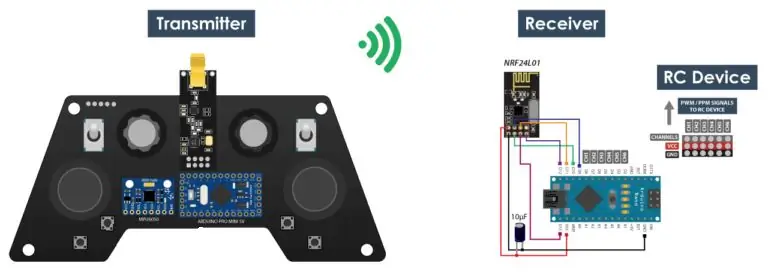

- Бұл контроллердің радио байланысы NRF24L01 қабылдағыш модуліне негізделген, егер ол күшейтілген антеннамен қолданылса, ол ашық кеңістікте 700 метрге дейін тұрақты диапазонға ие болады. Оның 14 арнасы бар, оның 6 -ы аналогтық кірістер мен 8 -і цифрлық кірістер.
- Онда екі джойстик, екі потенциометр, екі ауыстырып қосқыш, алты түйме және акселерометр мен гироскоптан тұратын ішкі өлшеу қондырғысы бар, оны контроллерді айналдыру немесе еңкейту арқылы басқаруға болады.
8 -қадам: схема
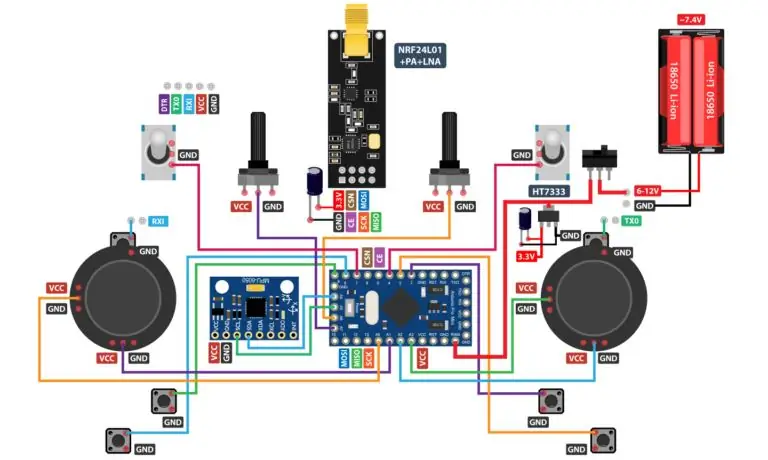
- Бұл RC контроллерінің миы Arduino Pro Mini болып табылады, ол шамамен 7,4 вольтты шығаратын 2 LiPo батареясын қолданады. Біз оларды кернеуді 5 В дейін төмендететін кернеу реттегіші бар Pro Mini RAW түйреуішіне тікелей қосуға болады. Назар аударыңыз, Arduino Pro Mini -дің екі нұсқасы бар, менде 5В, екіншісінде 3.3В жұмыс істейді.
- Екінші жағынан, NRF24L01 модуліне 3.3В қатаң қажет және оны арнайы көзден алу ұсынылады. Сондықтан біз батареяларға қосылған 3,3 В кернеу реттегішін қолдануымыз керек және 7,4 В -ты 3,3 В -қа түрлендіруіміз керек. Сондай -ақ, кернеуді тұрақты ұстап тұру үшін модульдің жанында ажырататын конденсаторды қолдану керек, осылайша радио байланысы да тұрақты болады. NRF24L01 модулі Arduino -мен SPI протоколы арқылы байланысады, ал MPU6050 акселерометр мен гиро -модуль I2C хаттамасын қолданады.
- Сіз барлық бөлшектерді схемаға сәйкес дәнекерлеуіңіз керек, сіз тізбекті жобалап, басып шығара аласыз, бұл жеңілдетеді.
9 -қадам: таратқышты кодтау


- Pro Mini тақтасын бағдарламалау үшін бізге контроллердің жоғарғы жағында орналасқан бағдарламалау тақырыбына қосылатын UART сериялы USB интерфейсі қажет.
- Содан кейін Arduino IDE құралдар мәзірінде Arduino Pro немесе Pro Mini тақтасын таңдау керек, процессордың сәйкес нұсқасын таңдау керек, портты таңдап, «USBasp» бағдарламалау әдісін таңдау керек.
- Міне осы DIY Arduino RC таратқышының толық Arduino коды
- Оны arduino pro mini -ге жүктеңіз.
10 -қадам: ресиверді кодтау
- Қарапайым қабылдағыш коды, онда біз деректерді аламыз және оны сериялық мониторға басып шығарамыз, осылайша байланыс дұрыс жұмыс істейтінін білеміз. Тағы да біз RF24 кітапханасын қосуымыз керек және объектілер мен құрылымды таратқыш кодындағыдай анықтауымыз керек. Орнату бөлімінде радиобайланысты анықтау кезінде біз таратқыштың параметрлерін қолданып, radio.startListening () функциясын қолдана отырып, модульді қабылдағыш ретінде орнатуымыз керек.
- Оны ресиверге жүктеңіз
11 -қадам: Дронды алып тастау

- Алдымен дронды жерге қойыңыз және оны жұмысқа дайындаңыз. Ұшу диспетчерін алыңыз, содан кейін бірінші рейсті мұқият және қауіпсіз түрде бастаңыз.
- Дегенмен, дронды баяу өшіру ұсынылады. Сонымен қатар, оны бірінші рет төмен биіктікте ұшуға тырысыңыз.
- Бұл мақала үйдегі дронды жасауға көмектеседі деп сенемін.
- Ұнаса лайк басып, пікір қалдыруды ұмытпаңыз.
Ұсынылған:
Linux жүктеу дискісін қалай құруға болады (және оны қалай қолдануға болады): 10 қадам

Linux жүктеу дискісін қалай құруға болады (және оны қалай қолдануға болады): Бұл Linux -тен қалай бастау керектігі туралы қарапайым кіріспе, атап айтқанда Ubuntu
DHT11 температура сенсорын Arduino мен басып шығару температурасы мен жылу мен ылғалдылықта қалай қолдануға болады: 5 қадам

DHT11 температура сенсоры Arduino мен басып шығару температурасы бар жылу мен ылғалдылықта қалай қолданылады: DHT11 сенсоры температура мен ылғалдылықты өлшеу үшін қолданылады. DHT11 ылғалдылық пен температура сенсоры электрониканың өте танымал әуесқойлары, DIY электроникасының жобаларына ылғалдылық пен температура туралы мәліметтерді қосуды жеңілдетеді. Бұл әр
Ардуино мен акселерометр көмегімен кубесатты қалай құруға болады: 5 қадам

Ардуино мен акселерометр көмегімен кубесатты қалай құруға болады: Біздің есімдеріміз Брок, Эдди және Дрю. Біздің физика сабағының негізгі мақсаты - Cube Sat көмегімен Марс айналасындағы орбитаға модельдеу және деректер жинау кезінде Жерден Марсқа дейін саяхаттау. Біздің топтың бұл жобадағы мақсаты - акцеле көмегімен мәліметтерді жинау
Arduino көмегімен Arduino көмегімен CubeSat қалай құруға болады: 9 қадам

Arducam көмегімен Arduino көмегімен CubeSat қалай құруға болады: Бірінші суретте бізде Arduino бар және оны «Arduino Uno» деп атайды. Екінші суретте бізде Arducam бар, ол «Arducam OV2640» деп аталады 2MP шағын. &Quot; Екінші суреттен басқа сізге қажет материалдар бар
Гитара динамигінің қорабын қалай құруға болады немесе стереоға арналған екеуін қалай құруға болады: 17 қадам (суреттермен)

Гитара динамигінің қорабын қалай құруға болады немесе стереоға арналған екеуін қалай құруға болады?: Мен жаңа гитара колонкасын өзім құрып жатқан түтік күшейткішпен бірге алғысы келді. Динамик менің дүкенімде қалады, сондықтан оған ерекше нәрсе қажет емес. Толекс жабындысы өте оңай зақымдалып кетуі мүмкін, сондықтан мен жеңіл құмнан кейін сыртқа қара шаштым
